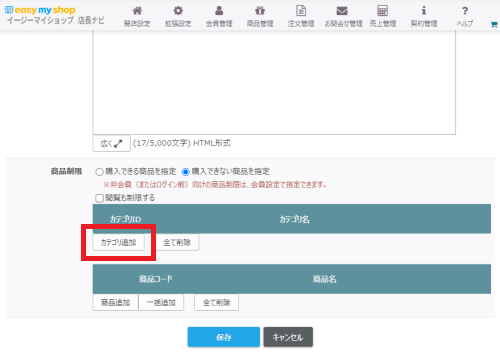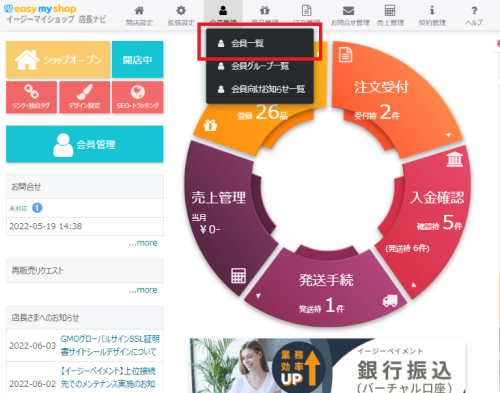会員/非会員に応じて購入制限をかける
機能詳細や設定方法
所属する会員グループや非会員(ログイン前の会員)によってカテゴリや商品に対し購入や閲覧の制限を設定します。
※有料プランの会員機能利用時のみ設定できます。
※有料プランの会員機能利用時のみ設定できます。
※非会員(ログイン前の会員)に対し商品購入制限を設ける場合は下記を参照してください。
⇒ 非会員(ログイン前の会員)の購入制限
会員管理>会員グループ一覧を開きます。
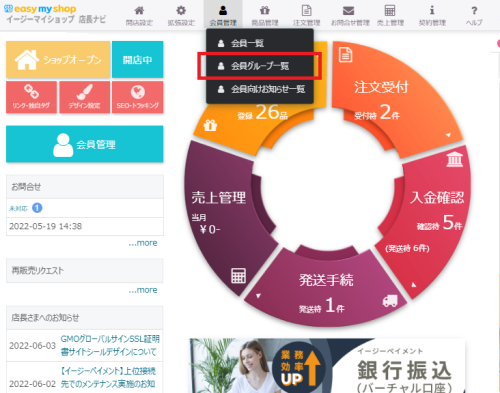
購入制限をかける会員グループの編集ボタンを押します。
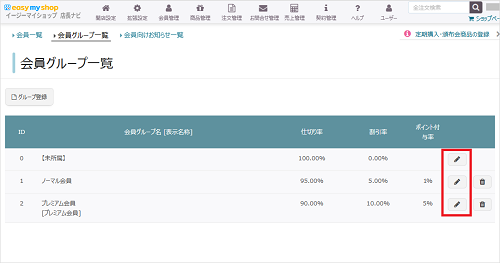
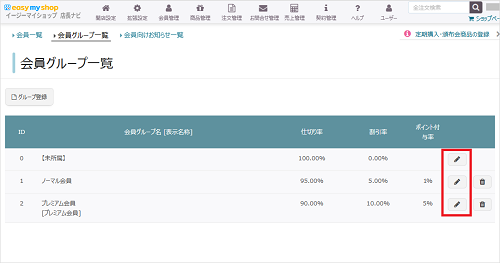
ページ下部の「商品制限」項目で「購入できない商品を指定」を選択します。
※購入の制限のみで商品ページの閲覧は可能です。閲覧も含め制限する場合は「閲覧も制限する」にチェックを入れてください。
※指定の商品のみ購入できるようにする場合は「購入できる商品を指定」を選択します。

※購入の制限のみで商品ページの閲覧は可能です。閲覧も含め制限する場合は「閲覧も制限する」にチェックを入れてください。
※指定の商品のみ購入できるようにする場合は「購入できる商品を指定」を選択します。

購入を制限するカテゴリの登録が完了したら[保存]します。
登録したカテゴリに登録されているすべての商品に購入制限がかかります。
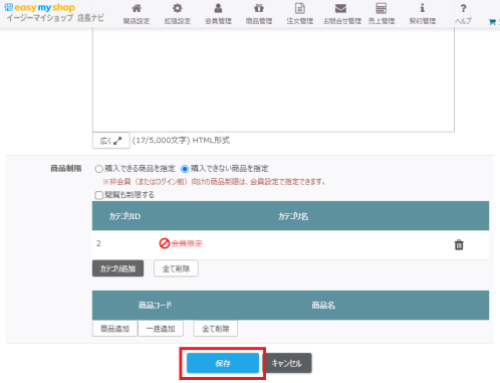
登録したカテゴリに登録されているすべての商品に購入制限がかかります。
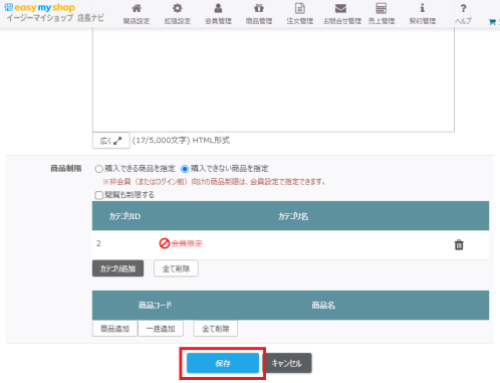
商品ごとに登録する場合は[商品追加]をクリックします。
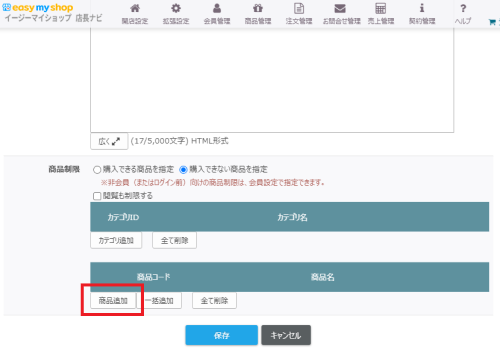
購入を制限する商品を[選択]して[OK]を押してください。
※商品名左側のチェックを選択し[OK]で複数商品の同時指定も可能です。
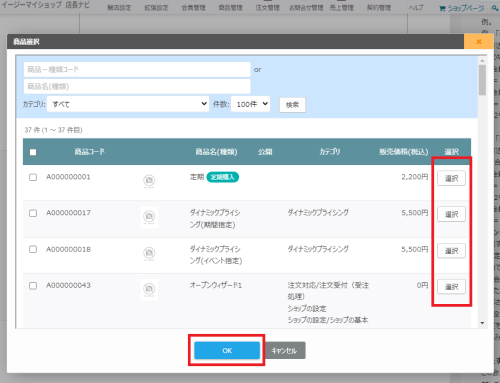
購入を制限する商品の登録が完了したら[保存]します。
登録した商品の購入制限がかかります。
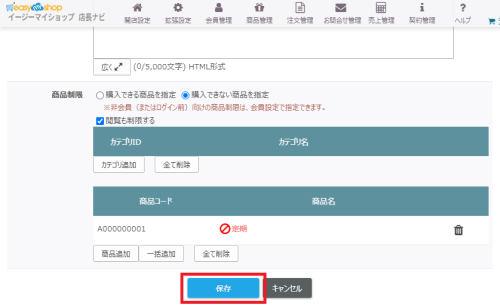
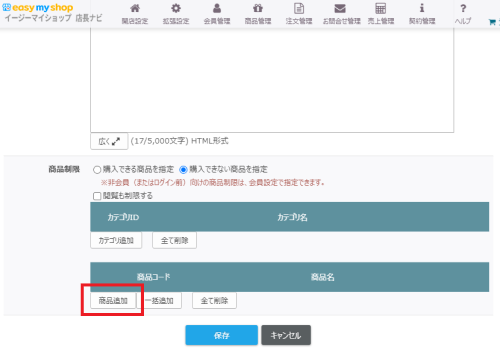
購入を制限する商品を[選択]して[OK]を押してください。
※商品名左側のチェックを選択し[OK]で複数商品の同時指定も可能です。
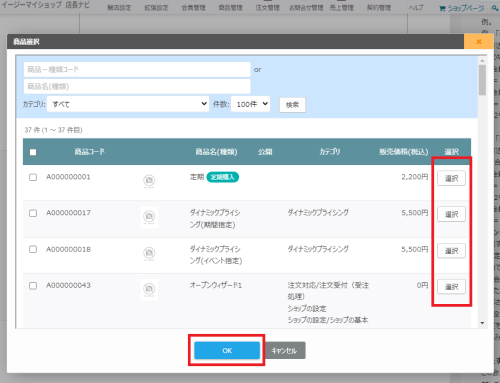
購入を制限する商品の登録が完了したら[保存]します。
登録した商品の購入制限がかかります。
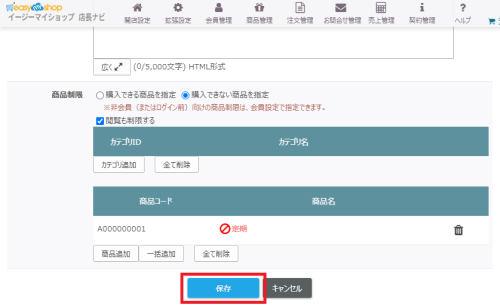
会員一覧の[設定]ボタンを押します。
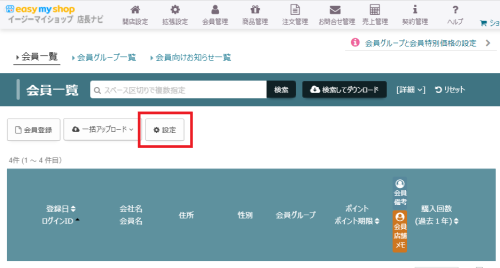
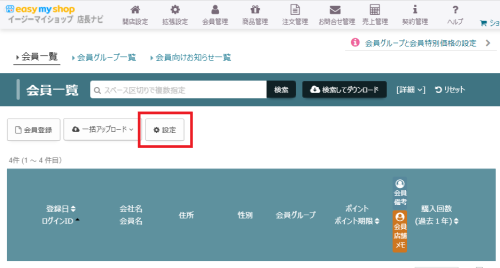
ページ下部の「非会員設定」の項目の「商品制限」項目で「購入できない商品を指定」を選択します。
※購入の制限のみで商品ページの閲覧は可能です。閲覧も含め制限する場合は「□閲覧も制限する」にチェックを入れてください。
※指定の商品のみ購入できるようにする場合は「購入できる商品を指定」を選択します。
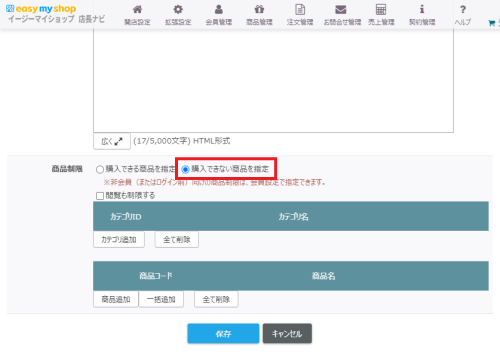
※購入の制限のみで商品ページの閲覧は可能です。閲覧も含め制限する場合は「□閲覧も制限する」にチェックを入れてください。
※指定の商品のみ購入できるようにする場合は「購入できる商品を指定」を選択します。
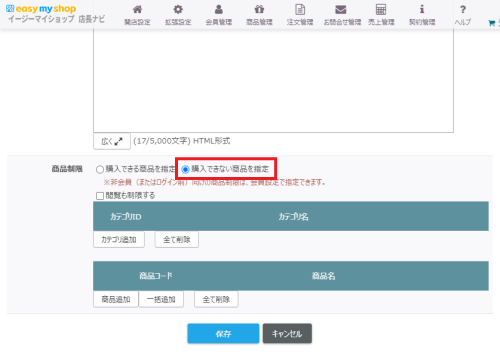
購入を制限する商品を登録します。
カテゴリで登録する場合は[カテゴリ追加]をクリックします。
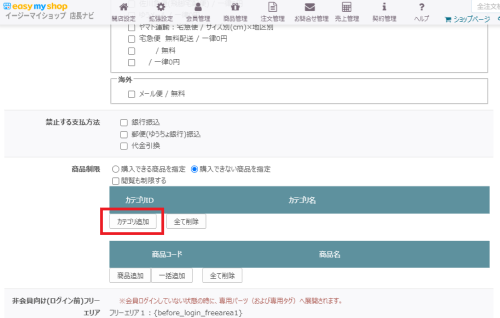
制限するカテゴリを選んで[OK]を押してください。
カテゴリの設定はこちら
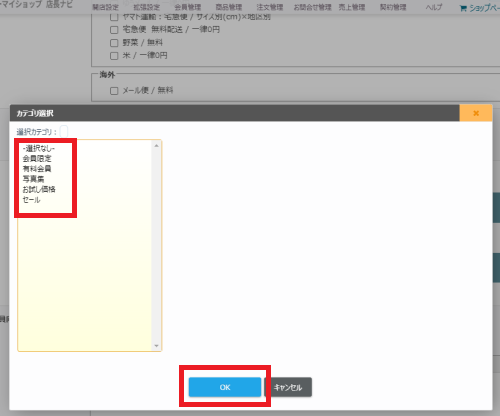
購入を制限するカテゴリの登録が完了したら[保存]します。
設定したカテゴリに登録されているすべての商品に購入制限がかかります。
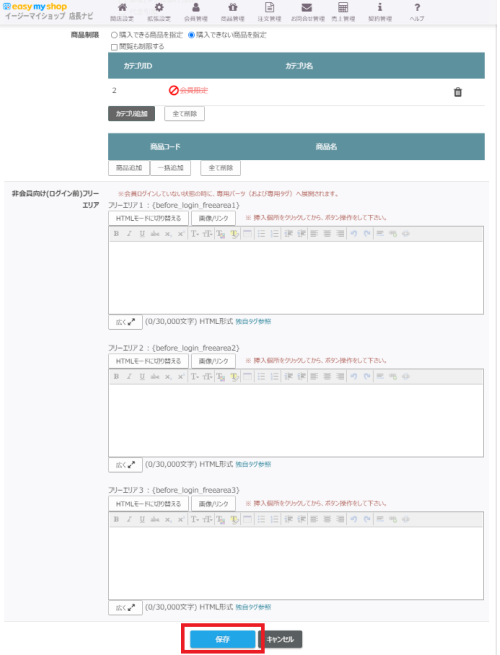
カテゴリで登録する場合は[カテゴリ追加]をクリックします。
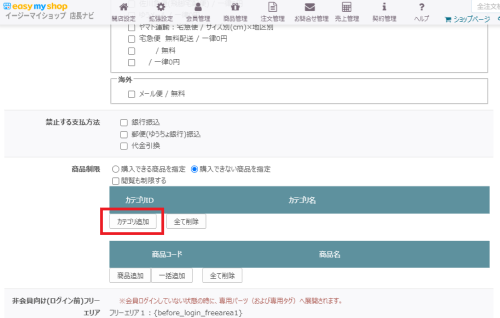
制限するカテゴリを選んで[OK]を押してください。
カテゴリの設定はこちら
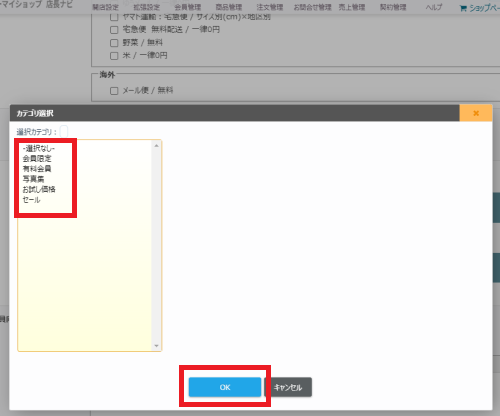
購入を制限するカテゴリの登録が完了したら[保存]します。
設定したカテゴリに登録されているすべての商品に購入制限がかかります。
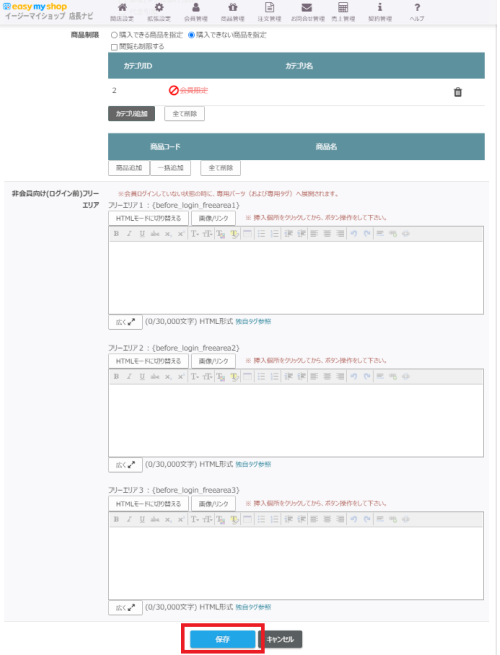
商品ごとに登録する場合は[商品追加]をクリックします。
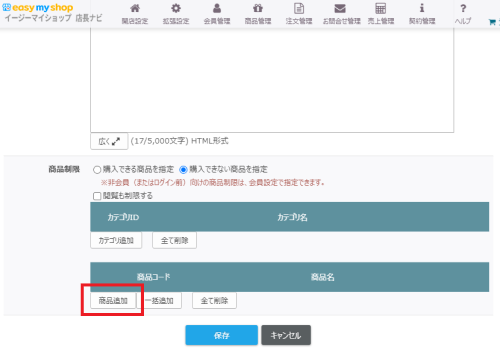
購入を制限する商品を[選択]して[OK]を押してください。
※商品名左側のチェックを選択し[OK]で複数商品の同時指定も可能です。
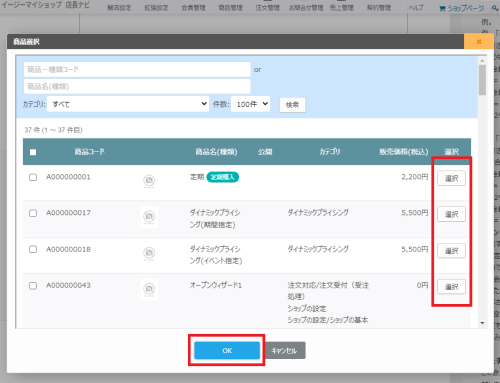
購入を制限する商品の登録が完了したら[保存]します。
登録した商品の購入制限がかかります。
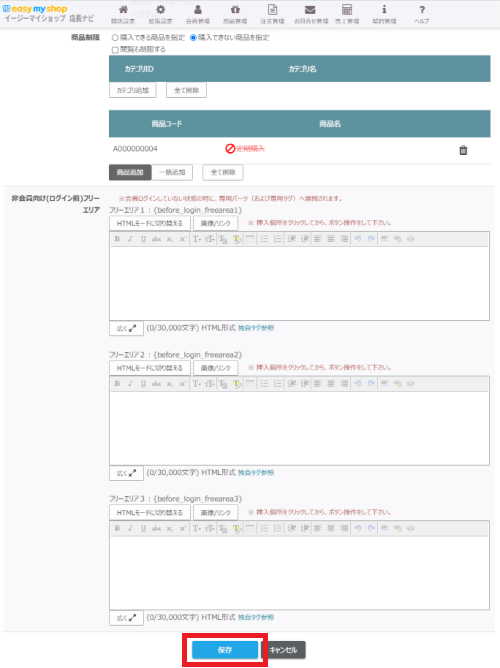
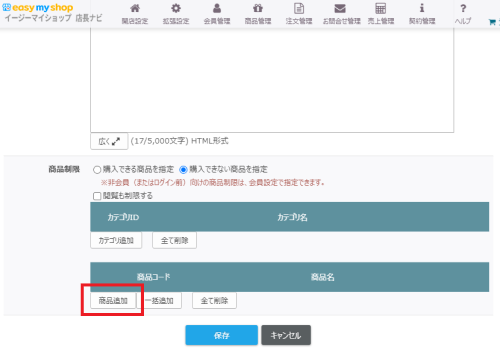
購入を制限する商品を[選択]して[OK]を押してください。
※商品名左側のチェックを選択し[OK]で複数商品の同時指定も可能です。
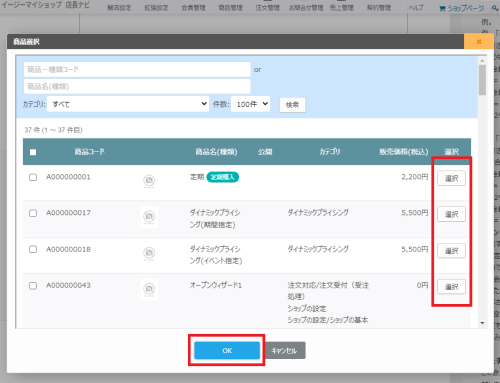
購入を制限する商品の登録が完了したら[保存]します。
登録した商品の購入制限がかかります。
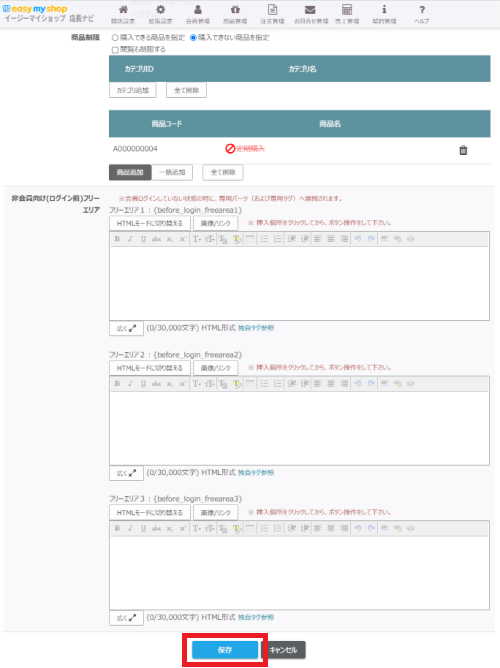
※このヘルプは、2020年8月に作成された内容です。仕様変更等により設定方法が異なる場合がございます。ご不明な場合は右下の「この機能について問い合わせる」よりご連絡ください。
サポート営業日
 オープンガイド
オープンガイド